发表于: 2017-04-07 14:26:37
6 1399
今天完成的事:安装maven,配置maven,当然,不要忘了JDK的版本,不然真是抓虾
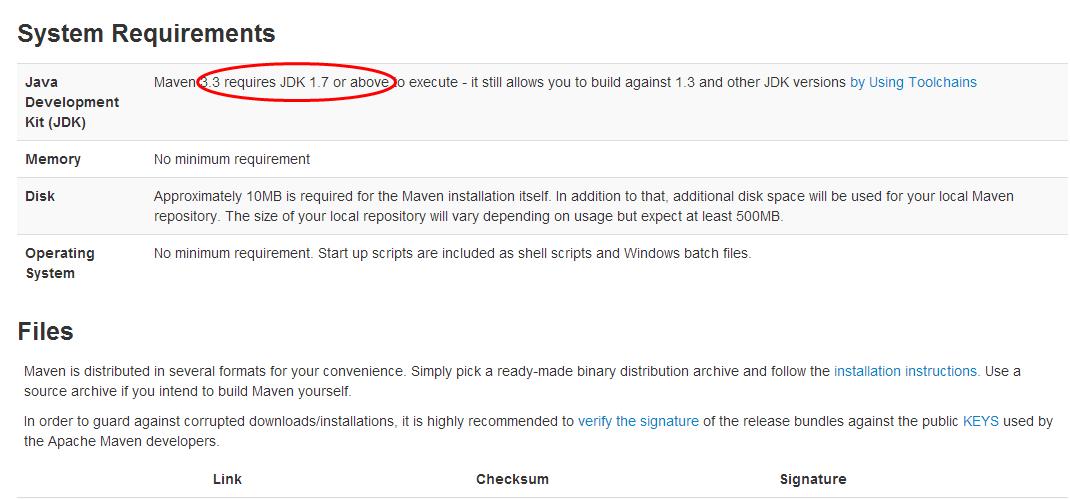
配置maven,添加 M2_HOME 和 MAVEN_HOME,添加到环境变量 - PATH,添加 Maven bin 文件夹到 PATH 的最后,如: %M2_HOME%\bin, 这样就可以在命令
中的任何目录下运行 Maven 命令了,用CMD mvn -version验证
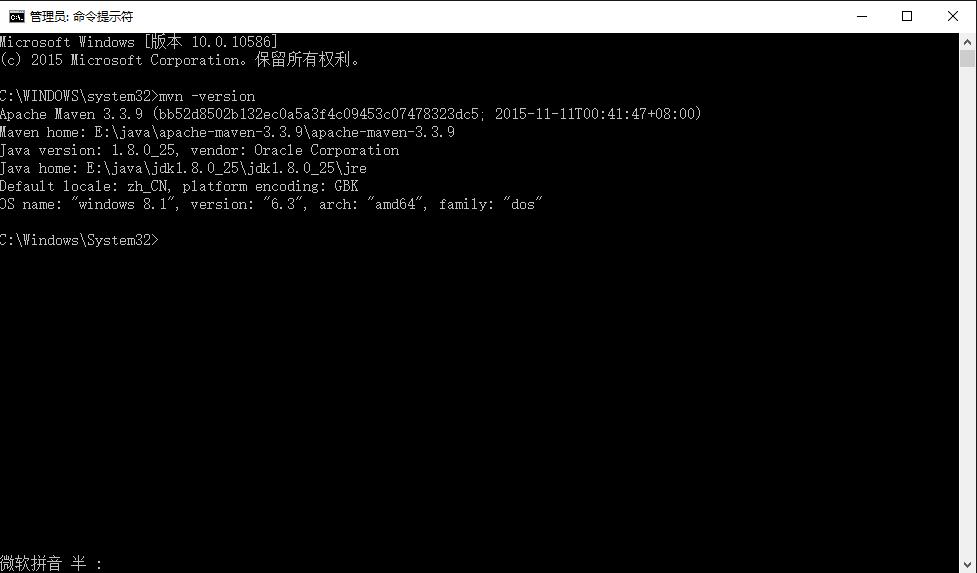
maven装完,就是Eclipse或者是IDEA,找了下二者的区别
idea优点:
1.智能提示重构代码
如果你写的代码过于复杂,或者有更好的方式来替代你写的代码,那么IDEA会给你一个提示,告诉你还可以有更好的方式
2.更友好的代码提示功能
使用eclipse的都应该清楚,如果你想要输入StringBuffer,那么你必须得按着顺序输入,直接输sb是不行的,但是在IDEA里你可以这样输入。
3.强大的纠错能力
我们总是会犯一些低级错误,比如一不留神打错一个字母,可能找了好久都找不到错误所在,IDEA的纠错能力也许可以帮到你
缺点:
考验电脑配置,内存占用多,好多真机秒变虚拟机,卡到无以复加,U版试用30天,我找破解方法好多都失效了,尴尬!!还要收费
遇到的问题:也不知道各位掌门师兄,大家都用的是哪个IDE?Myeclipse or Intelliij Idea?
折腾了一上午,终于可以了,不过用的是他们的授权服务器,必须联网,断网后就得从新激活
https://www.imsxm.com/jetbrains-license-server.html/comment-page-2#comments
装好后开始配置
1.JDK的配置。
在首页点击configure,找到project structure,打开。进入project目录,添加sdk,选择添加jdk,选择你安装jdk的目录即可。
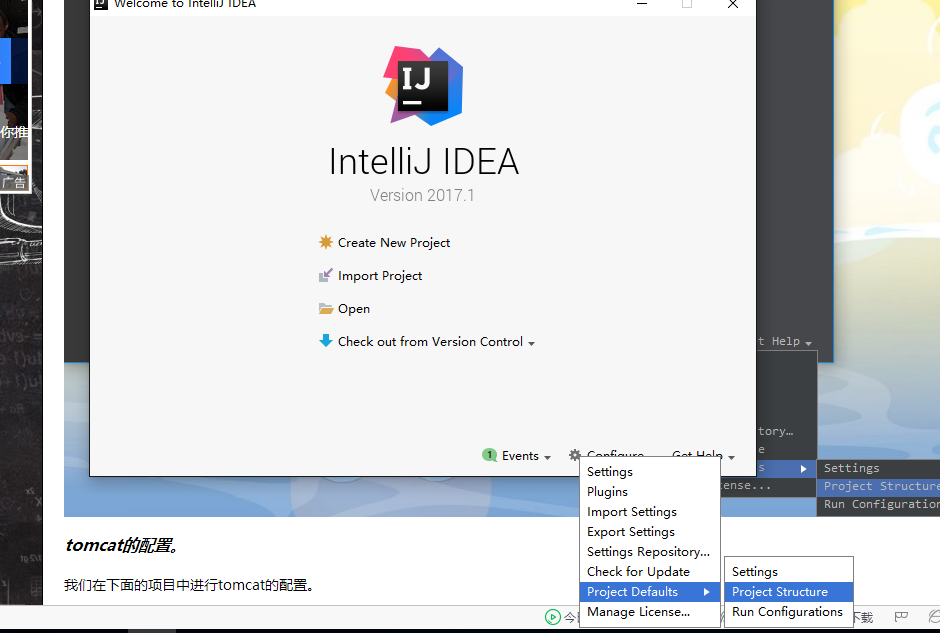
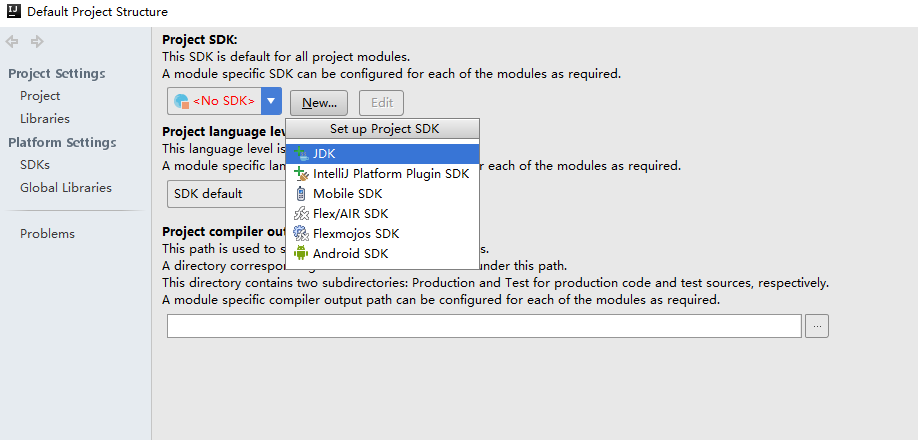
2.tomcat的配置
先下载完装tomcat
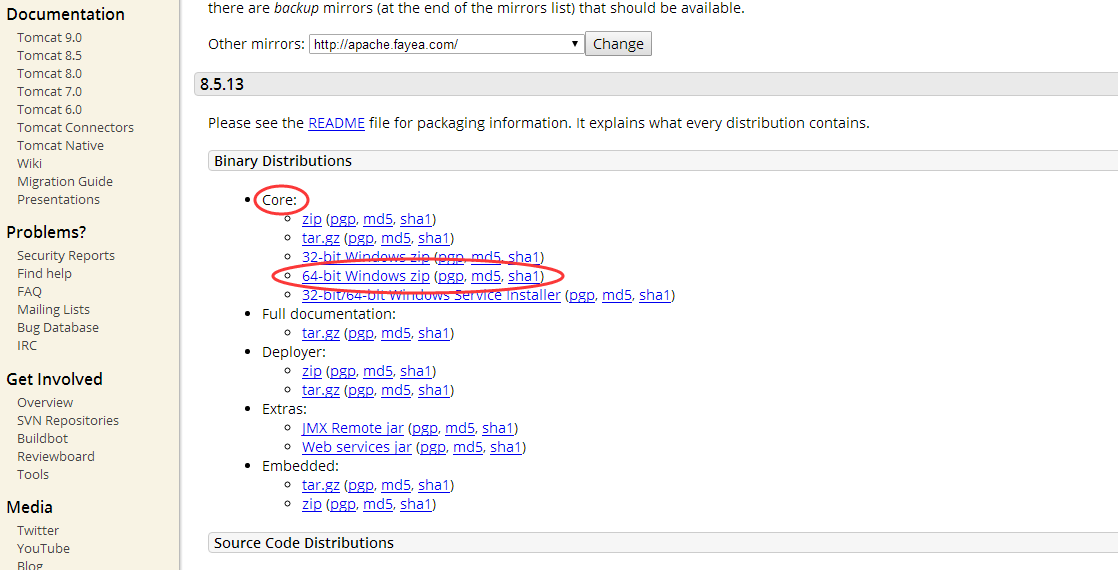
Window下Tomcat环境变量的配置
在系统环境变量点击新建:变量名和变量值如下(路径为tomcat的目录)
CATALINA_HOME
E:\apache-tomcat-8.0.23
在Path的开始添加如下路径
%CATALINA_HOME%\lib;%CATALINA_HOME%\bin;
或者结尾添加如下路径
;%CATALINA_HOME%\lib;%CATALINA_HOME%\bin
在tomcat的bin目录找到startup.bat,并双击启动,看到如下代码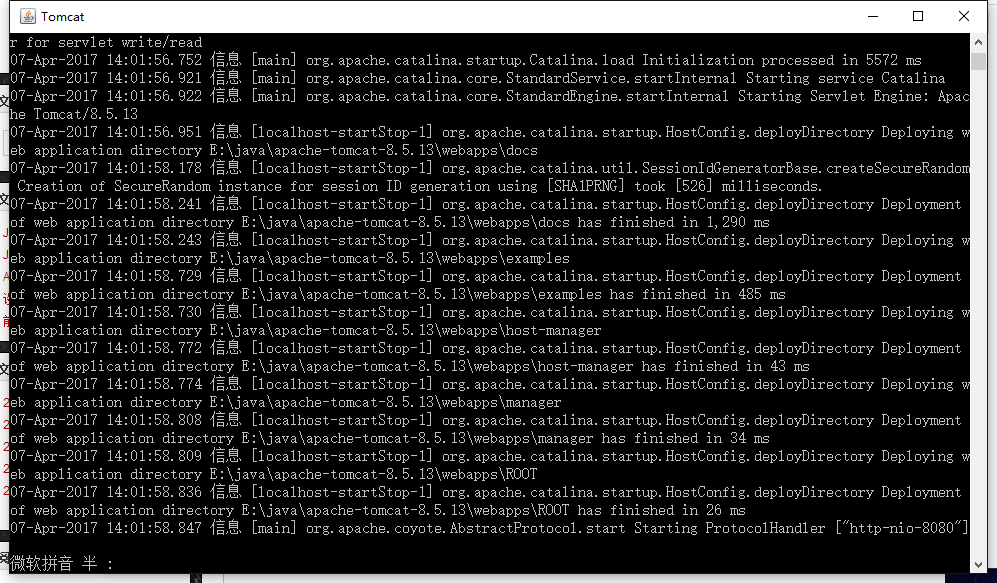
在浏览器中输入localhost:8080即可看见成功标志的猫。

好了,装完tomcat,开始IDEA的tomcat配置

收获:装了一天的软件,表示希望后期这软件不宕机
相关IDEA的配置教程http://blog.csdn.net/qq_31655965/article/details/52788374
明天计划的事:创见maven项目,熟悉IDEA的应用





评论